信息上传详解
- 格式:doc
- 大小:601.00 KB
- 文档页数:8
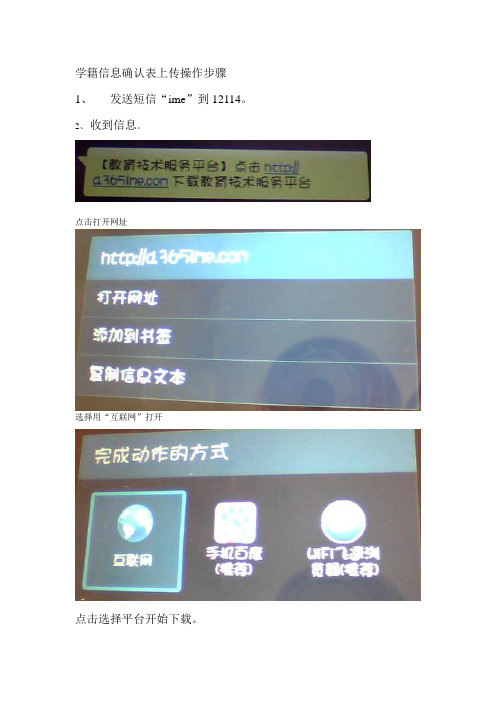
学籍信息确认表上传操作步骤
1、发送短信“ime”到12114。
2、收到信息。
点击打开网址
选择用“互联网”打开
点击选择平台开始下载。
3、安装。
下载完成后,点击安装,在桌面生成快捷图标:
4、点击“教育技术服务平台”图标,找到“家长注册”按键,点击“家长注册”。
5、注册。
输入孩子的信息,其中孩子的注册码在确认表的背面。
点击“下一步”,填写家长信息:
在“请输入您的昵称”中填写家长姓名,点击“请选择您与孩子关系”进行选择。
(如果选择“其它”,就还要输入身份证号码,一般不选择这项)
选择完成后,点击“下一步”。
输入密码:自已要记好个人设的密码,最好写下来。
两次密码输入后点击“完成”。
显示注册成功:
点击“开始使用”
点击“跳过”
点击“应用”
点击“电子档案上传”
点击“未上传”
点击带有十字的方框
点击“拍照”,把确认表照下来。
点击“储存”
点击“上传”
出现以上页面,说明上传成功。

各社区:请各社区按照要求尽快完成数据备份上传事宜。
并上报社区管理信息系统信息员名单。
感谢各社区配合。
社区办北京市社区管理信息系统数据备份及文件上传操作说明(社区居委会用户)一、首先要进行数据备份操作第一步:双击电脑桌面上“北京市社区管理信息系统”绿色小树快捷图标,如图1-1所示。
打开登录页面如图1-2所示。
图1-1图1-2【注意】:若在电脑桌面上没有找到“北京市社区管理信息系统”绿色小树的快捷图标,则点击电脑左下角的【开始】-【所有程序】,如图1-3所示,在所有程序中找到“北京市社区管理信息系统”文件夹,如图1-4所示,点击“北京市社区管理信息系统”启动系统。
图1-3图1-4第二步:用户名称选择“管理员”,输入用户密码(若未修改过密码,用户密码为“1234”),点击【确定】按钮,登录系统。
如图1-5所示。
图1-5第三步:点击系统左上角【主菜单】-【系统管理】-【备份与恢复】,如图1-6所示。
打开备份与恢复模块,如图1-7所示:图1-6图1-7【注意】:在备份与恢复模块上方显示的数据备份路径为备份文件的存放位置。
请记住自己电脑上备份与恢复中的备份文件路径,备份文件要去这个路径下找到。
第四步:点击【备份系统数据库】,进行系统备份,成功后,弹出如图1-8所示备份成功提示页面。
点击【确定】按钮,备份成功。
图1-8第五步:在数据备份路径下找到两个数据备份文件,如图1-9所示:图1-9二、数据备份文件上传第一步:打开IE浏览器,在浏览器地址栏中输入http://210.75.206.139,点击回车打开“社区管理系统数据备份文件上传”登录页面如图2-1所示。
图2-1或者可从“北京市社区服务信息网”首页右下角“工作区”页面中的“社区管理系统数据备份文件上传”链接进入到登录页面。
在浏览器中输入,如图2-2所示。
在首页的右下方找到“工作区”如图2-3所示。
点击“工作区”,打开工作区页面,如图2-4所示。
在工作区中点击“社区管理系统数据备份文件上传”,即可打开如图2-1所示的登录页面。
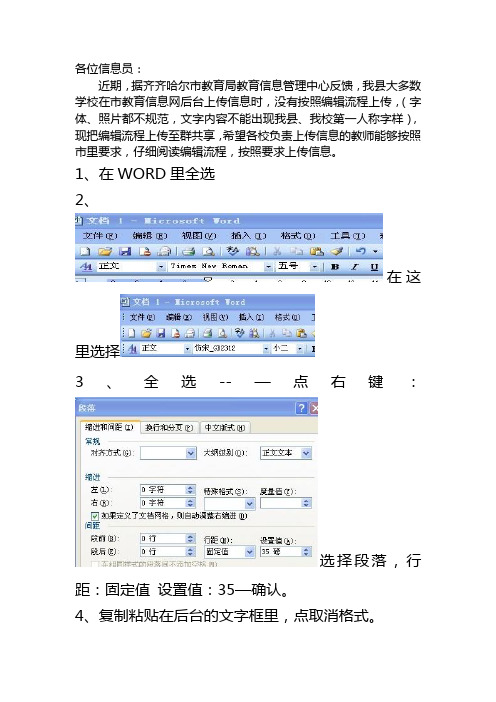
各位信息员:
近期,据齐齐哈尔市教育局教育信息管理中心反馈,我县大多数学校在市教育信息网后台上传信息时,没有按照编辑流程上传,(字体、照片都不规范,文字内容不能出现我县、我校第一人称字样),现把编辑流程上传至群共享,希望各校负责上传信息的教师能够按照市里要求,仔细阅读编辑流程,按照要求上传信息。
1、在WORD里全选
2、
在这
里选择
3、全选--—点右键:
选择段落,行距:固定值设置值:35—确认。
4、复制粘贴在后台的文字框里,点取消格式。
5、照片用附件单独上传。
,点附件,到硬盘里找到照片,上传即可。
6、不能出现正县级以下领导名字、我校、我县等字样,用第三人称。
7、不要有错别字、多字、丢字现象。
8、新闻重时效,三天之前的不上。
9、题目一定县区、学校俱全,简短明了,忌长句。
10、简化稿件内容,每篇不超500字。
11、符合新闻格式,忌发总结类、表述类文字。
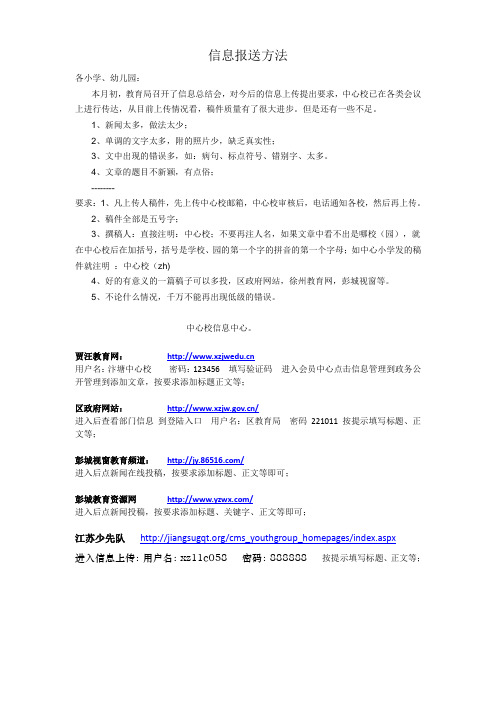
信息报送方法
各小学、幼儿园:
本月初,教育局召开了信息总结会,对今后的信息上传提出要求,中心校已在各类会议上进行传达,从目前上传情况看,稿件质量有了很大进步。
但是还有一些不足。
1、新闻太多,做法太少;
2、单调的文字太多,附的照片少,缺乏真实性;
3、文中出现的错误多,如:病句、标点符号、错别字、太多。
4、文章的题目不新颖,有点俗;
--------
要求:1、凡上传人稿件,先上传中心校邮箱,中心校审核后,电话通知各校,然后再上传。
2、稿件全部是五号字;
3、撰稿人:直接注明:中心校;不要再注人名,如果文章中看不出是哪校(园),就在中心校后在加括号,括号是学校、园的第一个字的拼音的第一个字母;如中心小学发的稿件就注明:中心校(zh)
4、好的有意义的一篇稿子可以多投,区政府网站,徐州教育网,彭城视窗等。
5、不论什么情况,千万不能再出现低级的错误。
中心校信息中心。
贾汪教育网:
用户名:汴塘中心校密码:123456 填写验证码进入会员中心点击信息管理到政务公开管理到添加文章,按要求添加标题正文等;
区政府网站:/
进入后查看部门信息到登陆入口用户名:区教育局密码221011 按提示填写标题、正文等;
彭城视窗教育频道:/
进入后点新闻在线投稿,按要求添加标题、正文等即可;
彭城教育资源网/
进入后点新闻投稿,按要求添加标题、关键字、正文等即可;
江苏少先队/cms_youthgroup_homepages/index.aspx
进入信息上传:用户名:xz11c058 密码:888888 按提示填写标题、正文等;。
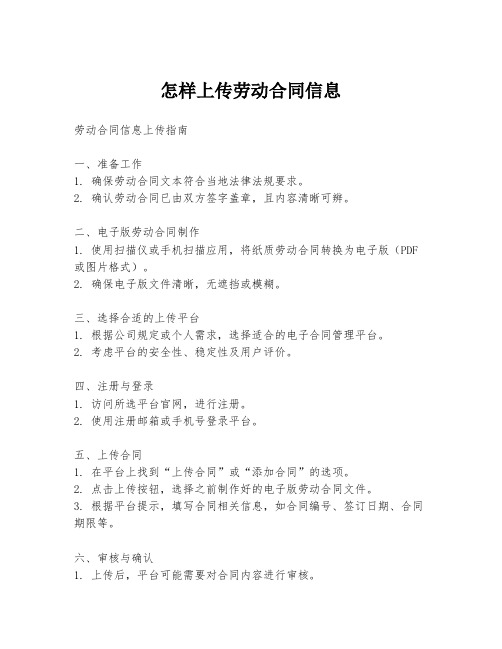
怎样上传劳动合同信息
劳动合同信息上传指南
一、准备工作
1. 确保劳动合同文本符合当地法律法规要求。
2. 确认劳动合同已由双方签字盖章,且内容清晰可辨。
二、电子版劳动合同制作
1. 使用扫描仪或手机扫描应用,将纸质劳动合同转换为电子版(PDF 或图片格式)。
2. 确保电子版文件清晰,无遮挡或模糊。
三、选择合适的上传平台
1. 根据公司规定或个人需求,选择适合的电子合同管理平台。
2. 考虑平台的安全性、稳定性及用户评价。
四、注册与登录
1. 访问所选平台官网,进行注册。
2. 使用注册邮箱或手机号登录平台。
五、上传合同
1. 在平台上找到“上传合同”或“添加合同”的选项。
2. 点击上传按钮,选择之前制作好的电子版劳动合同文件。
3. 根据平台提示,填写合同相关信息,如合同编号、签订日期、合同期限等。
六、审核与确认
1. 上传后,平台可能需要对合同内容进行审核。
2. 审核通过后,确认合同信息无误,并保存。
七、备份与存档
1. 确保上传的合同在平台上有备份。
2. 根据需要,可在本地计算机或云存储中保存合同副本。
八、注意事项
1. 保护个人及公司隐私,不上传包含敏感信息的合同。
2. 定期检查合同存储情况,确保信息安全。
九、法律咨询
1. 如有疑问或需要法律支持,咨询专业律师。
十、技术支持
1. 如遇技术问题,联系平台客服或技术支持解决。
请根据实际情况调整上述步骤,确保劳动合同信息上传的准确性和安全性。

北京市企业信用信息网上传教程一、查询功能简介1.北京市企业信用信息网的查询功能向社会公众提供本市登记注册企业、个体工商户以及人员任职限制等方面的信用信息查询服务。
2. 所有查询结果均以企业名下归结果的形式展示,信息内容包含企业基本登记信息、许可信息、良好信息、提示信息和警示信息。
3.网站用户可输入企业登记注册号、企业名称、企业住所、法定代表人姓名等条件,进行企业信用信息的全文检索。
4.为保证信息安全,系统设置了限制词,使用限制词作为关键字进行查询,将不会显示查询结果。
二、数据更新说明1.基本信息企业在工商局进行设立、变更、注销登记的基本信息每天更新。
2.许可信息根据各许可机关向企业信用信息网提供信息的时间进行不定期更新。
3.提示信息提示信息中的工商年检验照信息每年1月1日至6月30日每天更新;其他各类提示信息按照各委办局向企业信用信息网提供信息的时间进行不定期更新。
4.警示信息(行政处罚信息)工商局的警示信息每天更新;其他各委办局的警示信息每年第一季度末更新。
5.良好信息按照各类评优、评奖、评先单位向企业信用信息网提供信息的时间进行不定期更新。
三、注意事项1.企业信用信息列表右侧标注的时间为信息的最后更新时间。
2.信息公示依据《中华人民共和国政府信息公开条例》、《北京市行政机关归集和公布企业信用信息管理办法》、《北京市人民政府关于进一步加强企业信用监管推进企业信用建设的意见》。
3.本网站公示信息全部来源于市政府各委、办、局、直属机构,中央机构在京单位,行业协会等部门。
4.本网站公示的数据真实性由信息提供部门负责。
5.本网站数据不可直接作为证据使用,如需出证,请联系提供数据的相关单位。
四.上传教程1、登录2、选择年报报送年份3、填写企业基本信息4、填写网站或网店信息(没有的无需填写)5、填写股东及出资信息6、填写对外投资信息7、填写资产状况信息8、填写对外担保信息、股权变更信息9、填写社保信息。
溧阳共青团网站上传信息程序及注意事项
1.系统登陆地址:
2.正式登陆:
各直属团(工)委、少先队均有单独的“用户名称”,用户名称见下表,初始密码均为lygqt2010
以“溧城镇”为例,登陆后显示页面为下图:
可在最上一栏看到下图
点击中的【会员中心】,可看到下图:
在此栏
“信息管理”处有下拉菜单
点击“信息管理”之“团情快讯管理”之“添加团情快讯”
即可进行添加
注:添加内容时,如果需上下拖动,需点击“团情快讯内容”框右下角的“”标志
注意事项
1、标题字体统一为“华文中宋”二号;正文字体为“仿宋GB2312”三号;
2、行间距统一调整为“固定值”25磅,不“自动换行”;字符间距统一调整为“标准”;
3、上传图片格式需“缩放为”:新图片宽度【像素】600。
可下载“光影魔术手”软件对图片进行修改处理;
4、请各直属团(工)委、少先队上传信息均由此会员后台进入,录入信息经管理员审核后会进行信息统计。
可在首页显示统计数量,暂时的溧阳共青团首页为/,将运行至九月底切换至原先共青团网址/;原先的共青团网址
/上报信息途径请大家不必再使用(无法计入信息考核)。
5、改版后网站试运行期间,因仍在磨合试用,不到之处,见谅。
信息传输的过程一般要经过编码、传送、接收、译码等过程。
以QQ发送信息为例,信息传输的过程为:QQ把信息先进行编码,变为QQ报文头加信息的ASCII码,然后交给传输层的UDP协议,变为UDP报文头加QQ报文头加信息的ASCII码,之后IP协议把报文交给链路层协议的以太协议,报文变为以太报文头加IP报文头加UDP报文头加QQ报文头加信息的ASCII码,然后报文被分割为好几个帧,以0101的形式通过物理层发送到网络上,交换机收到这些帧后还原成以太报文,根据以太报文头里的MAC地址查找自己的MAC地址表,找到出接口把报文发送出去,这个过程不断重复,直到找到对方的网关,最后网关根据IP报文头里的IP地址把报文送到对方QQ上,对方QQ再进行译码,变为原来的信息。
信息采集上传工作情况汇报尊敬的领导:您好!我是XX部门的XXX,在过去的一段时间里,我负责了信息采集上传工作。
通过这封汇报信,我想向您详细汇报一下相关工作情况。
1. 工作内容信息采集上传工作是本部门的一项重要工作,主要包括以下内容:(1)信息来源的搜集:通过互联网、行业报告、会议资料等渠道,搜集相关领域内的最新信息和数据。
(2)信息筛选与整理:对搜集到的信息进行筛选,去除与业务无关的内容,整理归纳相关信息,形成可用的数据。
(3)信息上传与维护:将筛选整理好的信息上传至公司的内部平台,同时对已上传的信息进行定期维护和更新。
2. 工作进展在过去的时间里,我按照公司要求,认真负责地完成了信息采集上传工作。
具体包括:(1)信息搜集:针对公司的业务需要,我通过定期关注行业最新动态、参加相关会议和展览、购买行业报告等,不断搜集行业内的新鲜信息。
(2)信息整理:我花费了大量时间对搜集到的信息进行筛选整理,确保上传至公司内部平台的信息具有可用性和参考价值。
(3)信息上传与维护:我严格按照公司规定,将整理好的信息准确无误地上传至公司内部平台,并且负责定期对已上传的信息进行维护和更新,确保信息的及时性和准确性。
3. 工作收获在工作中,我获得了一些收获:(1)能力提升:通过信息采集上传工作,我对相关领域的了解更加深入,拓展了自己的业务知识和视野。
(2)团队合作:在工作中,我主动与其他部门的同事进行交流与合作,加强了与其他部门的沟通与协作能力。
(3)工作效率:在信息整理和上传工作中,我也积累了一定的经验,提高了工作效率和质量。
4. 工作总结在过去的一段时间里,我对信息采集上传工作付出了很多心血,也取得了一些成绩。
但也面临一些问题和挑战,比如信息的获取渠道不够广泛,导致了部分信息的不全面和有待提升的地方;同时在信息上传和维护中,由于工作量较大,可能导致一些信息的疏漏,需要不断完善和改进。
5. 工作展望未来,我将继续努力,进一步提升信息采集上传工作的质量和效率。
民心网信息员上稿操作指南民心网2012年3月1日目录一、两种信息上传方式 ............... 错误!未定义书签。
二、信息员上稿平台简介 (4)三、稿件及图片上传方式 (5)四、如何查询已上传稿件 (6)五、上报信息范围 (6)六、上传稿件注意事项 (6)七、稿件的宣传及利用 (7)为进一步规范民心网信息员信息报送工作,提高信息质量,增强信息可读性,现将信息员上稿操作规范及注意事项告知如下:一、两种信息上传方式方式一:登录民心网站首页(),点击“信息互动平台”可直接进入“民心网信息员频道”,点击“在线投稿”即可进入“民心网信息员上稿平台Ver 2008”,输入用户名(一般是信息员姓名【汉字】)、密码(初始密码是123456)可进行投稿;方式二:登录民心网协同联网软件(GK-Express),点击“信息员上稿”也可直接进入“民心网信息员上稿平台Ver2008”,输入用户名、密码进行投稿。
二、信息员上稿平台简介目前,民心网站信息员上稿平台分为【添加信息】【内容管理】【修改密码】【个人信息】四个板块,各板块功能简介如下:【添加信息】信息员编辑信息的板块。
【内容管理】信息员每上传完一篇信息则自动存放在此板块中,且可对每一篇信息进行重新编辑。
“双击”进行修改操作;“右键”单击后弹出下拉菜单,可进行删除等操作。
【修改密码】民心网为全省信息员设置的默认密码为123456,信息员可登录上稿平台在此处自行修改密码。
【个人信息】查询当日上传信息量、累计上传信息量。
三、稿件及图片上传方式1、进入民心网信息员上稿平台后,点击【添加信息】板块,当前显示为上传信息的界面。
在“标题”处填写文章标题,(注:标题要杜绝错别字,尽量避免出现标点符号、空格,遇特殊情况,可使用冒号、破折号、引号、书名号、括号、顿号,中括号,均以全角格式显示。
文章标题不宜太短或过长,一般情况下标题长度统一控制在包括标点在内16-22个汉字之间,以保证页面显示效果的美观。
网站信息上传详解
(请认真阅读此文并留存本地计算机,对照文中要求上传信息)
图一
1、进入网站后台“内容管理系统”(38)(为确保网站安全,须使用IP地址访问,外网:172.16.20.1/cms,内网:172.16.20.1/dszin/cms,各单位子网:172.16.20.1/单位名称首字母缩写/cms),输入“用户名”、“密码”(必须尽快更改默认密码,建议密码由“字母+数字+特殊符号”混合组成,至少8位)、“验证码”(外网无验证码)(39),点击“登录”(40)。
注意:区别大小写。
如图一所示
图二
图三
图四
2、点击页面左侧的“添加内容”(1),进入内容添加编辑页面。
注意:须先完整安装内容编辑器控件,系统自动弹出安装窗口(41),点击“Install Now”(42)安装。
或者页面下方出现安装提示语句,找到可点击处按提示步骤安装完全即可。
若无法下载,可将安装程序
(ewebeditproclient.exe)下载到本地计算机后运行安装;若无法安装,须先在本地计算机“添加或删除程序”(“开始”→“设置”→“控制面版”→“添加或删除程序”)中彻底删除“eWebEditPro 4 客户机版”后方可安装。
如图二、三、四所示
3、建议按照整个页面中各个功能所处位置,按照从上至下的顺序使用,以防因部分功能使用时会刷新页面而导致已上传的信息丢失。
4、在“标题”框(2)内输入文章完整标题,支持复制粘贴功能。
注意:标题文字之间不允许有空格。
如图二所示
5、点击“请选择一级目录”下拉菜单(3),选择文章要上传到的栏目名称。
如图二所示
6、若文章要上传的栏目含有二级目录,则点击“请选择二级目录”下拉菜单(4),选择对应的栏目名称。
如图二所示
7、网站(外网、内网、各单位子网)个别栏目带有在前台页面显示新闻图片功能,如:外网“政务动态”、内网“政务要闻”等。
使用方法:点击勾选“在首页显示图片”(5)选择框,出现浏览窗口,点击“浏览…”弹出“选择文件”窗口,按照图片存放路径依次“打开”选择要上传的图片。
注意:图片格式一般为.gif或.jpg,其它格式可先转换后再上传。
如图二所示
8、进入内容添加编辑页面时,系统为默认编辑格式(6),样式:“应用样式”;段落格式:“普通”;字体名称:“Times News Roman”。
注意:如无特别要求,全篇文章(含标题、来源、日期、正文、发稿人姓名等)尽量使用系统默认编辑格式。
若是从它处粘贴过来的文章,可能会出现格式混乱问题,可先将文章粘贴入记事本(可去除文章带有的隐藏格式)后再转贴入内容编辑框内。
如图二所示
9、在编辑框内(支持复制粘贴功能)顶格重新输入文章标题(7)。
标题格式要求:字体大小:“4(14pt)”(8),粗体:“B”(9),居中:“”(10)。
紧跟在文章标题后(11)使用“软回车”(键盘“Shift+Enter”)将光标移至下一行,此时光标应位于标题(7)下方中间位置(13)。
注意:一定要在编辑框内重新输入文章标题,以确保在前台内容查询时有标题信息,同时也可方便主、副标题的排版。
如图二所示
图五
10、在光标所在位置(13)开始输入“来源:单位名称”(12)+空格(13)(3个汉字的位置,即输入法在全角状态“”下为3个空格,半角状态“”下为12个空格)+“日期:XXXX年XX月XX日”(14),来源、日期格式要求:字体大
小:“2(10pt)”(8),居中:“”(10)。
此时光标位于此行文字末尾处(14)。
注意:只有新闻类信息需要标注来源和日期,其它信息根据类别按照实际要求上传,文章下不须再标注落款,具体可参考外网、内网、政府办网上传的信息格式。
如图二、五所示
11、在光标所在位置(14)点击水平线:“”(15),在来源、日期下方会显示一条水平线(26),此时光标位于水平线(26)末尾处(16),使用“硬回车”(键盘“Enter”)将光标移至下一行(此处必须使用“硬回车”,作用是停止套用之前采用的所有格式),此时光标应位于水平线(26)下方中间位置(27),点击左对齐:“”(20)将光标移至行首,注意:行首光标前不能有空格。
如图二所示
图六
图七
12、水平线(26)以下为文章正文部分(17)。
正文格式要求:字体大小:“3(12pt)”(8),左对齐:“”(20),每个自然段前2个字符距离的空格(18)(2个汉字的位置,即输入法在全角状态“”下为2个空格,半角状态“”下为8个空格),自然段之间(19)使用“软回车”(键盘“Shift+Enter”)分段(使用“软回车”可避免信息上传到主页后段落之间显示出过大的空白行距,若无法判断出自然段间采用的是何种“回车”,可将该段落“退格”(键盘“←Backspace”)至上一段落末尾,再使用“软回车”(键盘“Shift+Enter”)重新分段)。
如图二、六、七所示
13、在文章正文末尾添加发稿人“(姓名)”(22),格式要求与正文相同。
注意:发稿人“(姓名)”(22)紧跟正文末尾标注,无须另起一行;非新闻类信息可不添加发稿人。
如图二所示
图八
14、在文章正文中添加图片。
将光标移动到需要显示图片的位置,这里假设在(28)处,点击图片:“”(21),弹出“图片属性”(29)窗口,点击“选择新文件(N)”(30),弹出“选择文件”窗口,按照图片存放路径依次“打开”选择要上传的图片,可对图片宽、高、标题等进行设置,设置完成后点击“确定”(31)即可。
注意:上传的图片名称以及图片的存放路径均只能以“数字”或“字母”或“数字+字母”组成,目前不支持中文名,建议将图片存放到桌面后上传;要求图片大小在300KB以内;建议宽度(32)为500pix,高度与宽度锁定(33)成比例缩放(图片过宽会导致前台页面变形);图片格式为.gif、.jpg、.png、.jpeg、.jpe,其它格式可先转换后再上传。
如图
二、八所示
15、添加附件,可下载操作。
点击上传附件(不同网站的上传附
件功能所在位置(23)或(34)有所不同):“浏览…”(23),弹出“选择文件”窗口,按照文件存放路径依次“打开”选择要上传的文件,点击“上传”(23),完成上传后,附件名称会自动显示在内容编辑框下。
注意:附件大小在800KB以内。
如图二所示
图九
16、信息编辑完成后点击“提交审核”(24),弹出“保存成功!”(35)窗口,点击“确定”即可。
如图二、九所示
图十
17、此时,页面自动切换到“查看内容”(25)“查看已提交的信息”(37)界面,可点击“查看”(36)核对文章内容,也可点击“查看审核未通过的信息”(37)查找被退回的信息。
如图二、十所示。